Cómo limpiar de forma segura la carpeta DriverStore en Windows 11/10
En una instalación de Windows 11 o Windows 10 en ejecución en una PC, de manera predeterminada, la carpeta DriverStore(DriverStore folder) es la ubicación segura de todos los controladores instalados en su sistema. Por lo general, incluso con un uso prolongado de la computadora, esta carpeta no acapara el espacio de almacenamiento del disco. Sin embargo(Nevertheless) , algunos usuarios de PC con Windows informan que la carpeta consume una cantidad muy significativa de espacio en disco. Esta publicación le mostrará las formas de limpiar de manera segura la carpeta del repositorio de archivos de DriverStore(ways to safely clean DriverStore File Repository folder) en Windows 11/10.
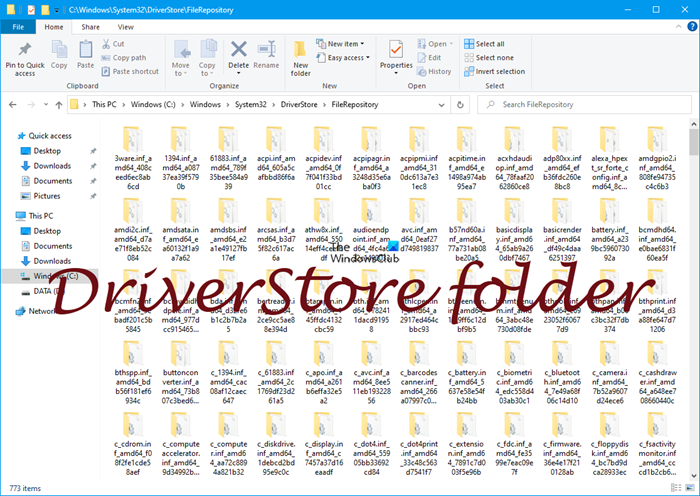
¿Qué es DriverStore en System32?
Driver Store es una colección confiable de paquetes de controladores de terceros, así como controladores de dispositivos nativos que se envían con el sistema, que se mantiene en una ubicación segura en el disco duro local. Antes de que se pueda instalar un controlador, primero se debe inyectar en el almacén de controladores que se encuentra en C:\Windows\System32\DriverStore\FileRepository . Todos los archivos que se encuentran en el paquete del controlador se consideran críticos para la instalación del dispositivo.
Cuando se copia un paquete de controladores en el almacén de controladores, se copian todos sus archivos. Esto incluye el archivo INF y todos los archivos a los que hace referencia el archivo INF . Todos los archivos que se encuentran en el paquete del controlador se consideran críticos para la instalación del dispositivo. El proceso de copiar un paquete de controladores en el almacén de controladores se denomina preparación. Un paquete de controladores debe almacenarse en el almacén de controladores antes de que el paquete pueda usarse para instalar cualquier dispositivo.
¿Es seguro eliminar la carpeta DriverStore ?
Si elimina todo el contenido de la carpeta DriverStore en su PC con (DriverStore)Windows , esta acción provocará errores, bloqueos, etc. En la mayoría de los casos graves, podría dejar inoperable su sistema o el hardware asociado. Así que básicamente necesitas saber lo que estás eliminando. Como medida de precaución, recomendamos encarecidamente crear un punto de restauración antes de eliminar cualquiera de los archivos del controlador de esta carpeta.
Cómo limpiar la carpeta DriverStore en (DriverStore)Windows 11/10
Podemos limpiar la carpeta DriverStore en (DriverStore)Windows 11/10 de las siguientes maneras fáciles. Exploraremos este tema bajo los métodos descritos a continuación en esta sección de la siguiente manera:
- Uso del Liberador de espacio en disco: la forma más segura
- Uso del símbolo del sistema
- Uso del archivo por lotes
- Usando DriverStore Explorer.
Echemos un vistazo a la descripción del proceso paso a paso en relación con cada uno de los métodos.
1] Limpiar de forma segura la carpeta DriverStore usando el Liberador de espacio en (DriverStore)disco(Disk Clean-up)
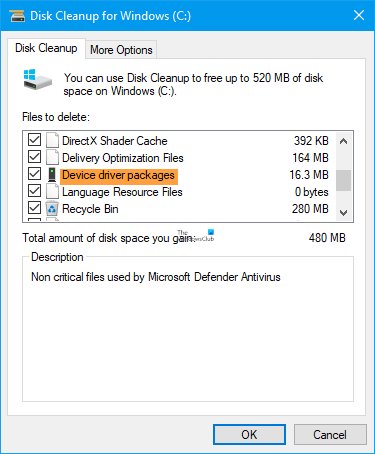
Este es el método más seguro, fácil y directo para limpiar DriverStore . La herramienta Liberador de espacio en disco(Disk Cleanup Tool) puede limpiar y eliminar controladores antiguos e innecesarios de su computadora con Windows 11/10.
- Cuando inicie la utilidad, elija la unidad que desea limpiar.
- A continuación, presione Limpiar archivos del sistema(Clean up system files) .
- Ahora seleccione Paquetes de controladores de dispositivos(Device Driver Packages) y cualquier otra opción que desee.
- Pulse en Aceptar para ejecutar la herramienta.
También puede utilizar la versión de línea de comandos de la Utilidad avanzada de limpieza de disco(use Command-line version of Advanced Disk Cleanup Utility) .
2] Limpiar la carpeta DriverStore usando (Clean DriverStore)el símbolo del sistema(Command Prompt)
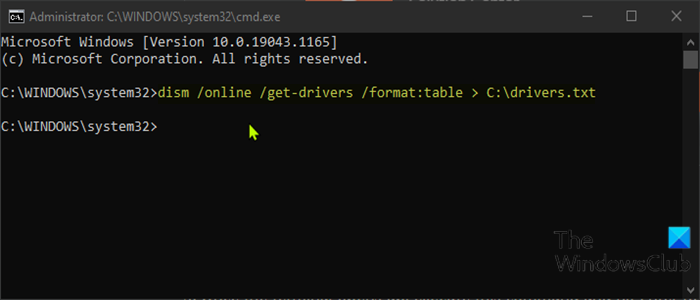
Otra ruta para limpiar la carpeta DriverStore en su PC con Windows 11/10 es mediante el símbolo del sistema(Command Prompt) .
Para limpiar la carpeta DriverStore en su PC con Windows 11/10 mediante el símbolo del sistema(Command Prompt) , haga lo siguiente:
- Presione Windows key + R para invocar el cuadro de diálogo Ejecutar.
- En el cuadro de diálogo Ejecutar, escriba cmd y luego presione CTRL + SHIFT + ENTER para abrir el símbolo del sistema en modo elevado(open Command Prompt in elevated mode) .
Una vez que se abra la ventana del símbolo del sistema, siga las instrucciones de esta guía sobre cómo desinstalar controladores mediante el símbolo del sistema(how to uninstall drivers using the command prompt) .
3] Limpiar la carpeta DriverStore(Clean DriverStore) usando el archivo por lotes(Batch)
Para limpiar la carpeta DriverStore en su PC con Windows 11/10 creando un archivo por lotes , luego ejecute el archivo .bat, haga lo siguiente:
- Presione Windows key + R para invocar el cuadro de diálogo Ejecutar.
- En el cuadro de diálogo Ejecutar, escriba bloc(notepad) de notas y presione Entrar para abrir el Bloc de notas(open Notepad) .
- Copie y pegue la siguiente sintaxis en el editor de texto.
@echo off for /L %%N in (1,1,600) do ( echo Deleting driver OEM%%N.INF pnputil /d OEM%%N.INF )
- Guarde el archivo con un nombre y agregue la extensión de archivo .bat , por ejemplo; DScleanup.bat y en el cuadro Guardar como tipo(Save as type) , seleccione Todos los archivos (All Files).
Para limpiar la carpeta DriverStore , vaya a la ubicación donde guardó el archivo y ejecute el archivo por lotes con privilegios de administrador(run the batch file with admin privilege) (haga clic con el botón derecho en el archivo guardado y seleccione Ejecutar como administrador(Run as Administrator) en el menú contextual).
4] Uso del Explorador de DriverStore

DriverStore Explorer es un software gratuito que lo ayuda a administrar, enumerar, agregar o eliminar fácilmente los controladores de dispositivos instalados en su PC. Es posible que no pueda eliminar los controladores críticos del sistema, ¡y eso es bueno!
¡Eso es todo sobre los métodos para limpiar la carpeta DriverStore en (DriverStore)Windows 11/10 !
¿Cómo desinstalo los controladores de DriverStore ?
Los usuarios de Windows(Windows) pueden desinstalar o eliminar de manera segura un paquete de controladores del almacén de controladores en la computadora con Windows de dos maneras principales: desinstale los controladores usando un símbolo del sistema o desinstale el controlador a través del Administrador de dispositivos . Para algunos hardware como la pantalla, puede usar el desinstalador dedicado: Desinstalador de controladores de pantalla(Display Driver Uninstaller) .
Publicación relacionada(Related post) : Administre los controladores de dispositivos en la carpeta Driver Store con DriverStore Explorer.(Manage Device Drivers in the Driver Store folder with DriverStore Explorer.)
Related posts
Best gratis Driver Update Software para Windows 10
Cómo instalar los controladores WiFi para Windows 10
Cómo ver Wi-Fi Network Driver information en Windows 10
Cómo instalar manualmente un Driver usando un .inf File en Windows 11/10
Cómo mostrar la lista de los controladores de todos los dispositivos en Windows 11/10 con DriverView
Cómo comprobar el Shutdown and Startup Log en Windows 10
Cómo hacer una copia de seguridad, Move, OR Delete PageFile.sys en el apagado en Windows 10
AMD or NVIDIA Graphics Card no detectado en Windows 11/10
Las configuraciones de sincronización de Windows 10 no funcionan en gris
Taskbar Notificaciones que no se muestran en Windows 10
Habilitar Network Connections mientras está en Modern Standby en Windows 10
¿Qué es un PPS file? ¿Cómo convertir PPS a PDF en Windows 11/10?
Export and Backup Device Drivers usando PowerShell en Windows 10
Cómo instalar MIDI Drivers en Windows 11/10
Dónde descargar controladores para Windows 11/10
Cómo abrir System Properties en Windows 10 Control Panel
Cómo instalar el controlador 802.11n en Windows 10
Cómo medir Reaction Time en Windows 11/10
Cómo actualizar Graphics Drivers en Windows 10
Cómo reiniciar Graphics Driver en Windows 10
